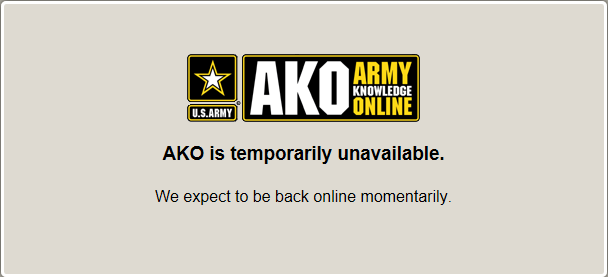Página de soluciones y problemas específicos de ako de MilitaryCAC
todos los usuarios de Ako del ejército que tienen un CAC ahora deben migrar al correo electrónico empresarial de DISA.ako webmail. Eemail requiere el uso de CAC al 100% desde https://web.mail.mil. Por favor, mira esta página para el soporte de EEmail.
si se está preparando para retirarse, consulte la página» retirarse». Quiero asegurarme de que entiende que ya no tendrá acceso a su correo electrónico empresarial y AKO.,
AKO transiciones a la próxima generación de servicios de la empresa (3 de junio de 2013)
Información de la AKO inicio de sesión Único En la página de información en:https://ako.us.army.mil/suite/page/83
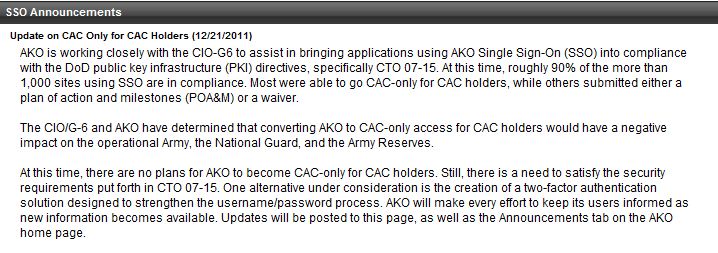
El requisito para AKO para ir 100% CAC NO es su elección., Están siendo mandados por la oficina del CIO-G6 (Oficial Principal de información-G6) que se basa en la implementación de la infraestructura de Clave Pública (PKI) de la JTF-CNOCTO 07-015 (CAC requerido) (específicamente la tarea 10).,
Si recibe un mensaje de que AKO no es de confianza, debe actualizar sus certificados dod
La mayoría de los problemas de acceso a AKO se pueden solucionar siguiendo estas correcciones en su navegador web Internet Explorer
¿tiene problemas para acceder a ako ahora que Microsoft ha lanzado Internet Explorer 11 como una actualización crítica? Revisa esta guía otra vez.,
soy el proveedor de contenido para el Centro de referencia CAC de AKO y respondo correos electrónicos para AKO.
el proceso de registro de su CAC con AKO se eliminó el 1 de mayo de 2011. Esto también significa que los titulares de CAC dobles pueden usar cualquiera de los CAC emitidos. Lea más al respecto aquí.
Pregunta 1: ¿Por qué no puedo iniciar sesión en AKO con mi CAC?
Respuesta 1: Siga las instrucciones en este pdf.,
Pregunta 2: Cuando me conecto a AKO con mi CAC, puedo ver a mi viejo CAC certificados (o más certificados de la mía propia) para elegir. ¿Cómo puedo borrar los certificados antiguos?,
pregunta 3: al intentar iniciar sesión en Ako; el navegador se cierra (se bloquea); recibe el mensaje» 500 – Error interno del servidor»; lo devuelve a la pantalla de Inicio; o simplemente no parece funcionar.,
Respuesta 3: Siga las instrucciones en thisPDF
Pregunta 4: ¿Cómo puedo cambiar mi AKO contraseña?
Aquí está cómo: Inicie sesión en AKO con su CAC. Haga Clic En: Mi Cuenta, Configuración De La Cuenta, Cambiar Contraseña. El resto debe explicarse por sí mismo. AKO tiene un video de autoayuda ubicado aquí., Necesitará tener instalado Adobe Flash player y usar Internet Explorer para verlo. Nota que tuve que descargarlos, abrir IE, ir a Archivo, Abrir, navegar a mi ubicación de descarga y seleccionar el .archivo swf. Luego comenzó a jugar en mi navegador web.
NOTA: tenga en cuenta… A veces, cuando escribe su nueva contraseña, «se verá» como si no lo hubiera hecho bien, porque volverá a la misma página., Desplácese hasta la parte superior de la página donde verá una línea de texto que será verde para un cambio exitoso o rojo diciéndole una razón por la que no cambió.
Pregunta 5: ¿puedo utilizar Outlook para comprobar mi AKO correo electrónico?
respuesta 5: la capacidad de verificar AKO a través de IMAP ya no existe con DOD Enterprise Email aka @Mail.mil correo electrónico.,
Pregunta 6: ¿puedo decidir cómo aparece mi «nombre amigable» en AKO? Un ejemplo de nombre amigable es: Danberry, Michael J CW3 mil USA USARC.
respuesta 6: Si usted es titular de una cuenta doble (es decir, usted es un civil y un reservista), puede seleccionar el nombre descriptivo que se muestra en su correo web de AKO.
- inicie Sesión en su AKO/DKO cuenta.
- haga clic en la pestaña ‘Mi Cuenta’.,
- haga clic en ‘Preferencias de correo’.
- haga Clic en «Opciones de Correo’.
- marque la casilla » Reset display name to: .
- haga Clic en ‘Enviar’.
- Seleccione su nombre de pantalla.,
- haga Clic en ‘Enviar’.
Pregunta 7: «Hay un problema con el certificado de seguridad de este sitio web» error. Sus opciones se enumeran como «haga clic aquí para cerrar esta página web» o «continuar a este sitio web» donde se indica que no se recomienda.,
Respuesta 7: más Reciente del departamento de defensa de los Certificados son necesarios, descargar e instalar aquí
Pregunta 8: estoy recibiendo el mensaje: «403 Acceso Prohibido – Usted no tiene Permiso para Acceder a este recurso.»
Respuesta 8.1: Ir a: https://www.us.army.mil desde este enlace. Podría haber un problema con el acceso directo en tus favoritos., Simplemente vuelva a agregar AKO a sus favoritos reemplazando su existente. También hago clic derecho y selecciono propiedades para eliminar todas las cosas extrañas después us.army.mil entonces salva. Esto ayuda a acelerar la carga de sus favoritos.
respuesta 8.2: Siga este PDF para corregir la configuración en su Internet Explorer
respuesta 8.2: esto también podría ser causado por su software Antivirus / de seguridad. Primero intenta desactivarlo antes de ir a AKO., También puede desinstalarlo y luego reiniciar el equipo y ver si funciona después. Esto ha sido la cura para algunos usuarios de McAfee y Kaspersky.
respuesta 8.2: ActivClient no siempre reconoce un CAC si lo inserta después de haber abierto Internet Explorer. Solución: cierre todas las ventanas de Internet Explorer, elimine su CAC del lector, vuelva a insertarlo en el lector, ahora abra Internet Explorer.,
Pregunta 9: Recibe el mensaje: «Usted no ha iniciado sesión con su CAC» cuando usted se registra con su CAC cuando el uso de Firefox.
respuesta 9: Use Internet Explorer cuando use su CAC con cualquier cosa relacionada con AKO (y la mayoría de los sitios del Departamento de Defensa).
Respuesta 9.1: Mira #16
Respuesta 9.,2: Siga este PDF para corregir la configuración en su Internet Explorer
respuesta 9.3: si insiste en usar Firefox, mire la página Firefox para la configuración requerida.
Pregunta 10: tengo 2 CACs (1 militar & 1 civil o contratista), Solamente puedo usar uno en AKO?,
respuesta 10: No, a partir del: 1 de mayo de 2011 ya no tiene que registrar manualmente su CAC, por lo que ambos funcionarán en AKO. Leer más
Pregunta 11: ¿puedo configurar mi AKO de inicio de sesión para el CAC sólo. Ya no lo quiero así, ¿cómo puedo volver a cambiarlo?
respuesta 11: para eliminar el inicio de sesión solo CAC, debe poder acceder a su cuenta con su CAC., Siga estas instrucciones:
- inicie sesión en su cuenta ako / DKO con su CAC.
- haga clic en la pestaña ‘Mi Cuenta’.
- haga clic en ‘Configuración de la cuenta’.
- haga Clic en «Cambiar Contraseña».
- introduzca una nueva contraseña siguiendo las instrucciones de la pantalla en los campos » nueva contraseña «y»Confirmar nueva contraseña».
- haga clic en «Eliminar inicio de sesión solo CAC».,
Pregunta 12: ¿Cómo puedo contactar con el AKO Mesa de Ayuda? (Ahora renombrado a Aesd(Army Enterprise Service Desk))
respuesta 12: toda la información de contacto se encuentra aquí:
https://esd-crm.csd.disa.mil/app/answers/detail/a_id/54
a. comercial: 866-335-Army (2769), seleccione la opción 3 para ako
b., Formulario web: https://esd-crm.csd.disa.mil/app/ask
pregunta 13: al iniciar sesión en Ako con su CAC, al seleccionar su certificado y escribir su PIN, la página se quedará en «se conectará a ako en breve.,»
pregunta 14: reciba» insertar tarjeta » cuando intente acceder a ako, DTS, OWA o cualquier otro sitio web habilitado para CAC cuando su CAC se inserta en el lector CAC y puede verlo a través de ActivClient.
respuesta 14.1: abra Internet Explorer, haga clic en Herramientas, Opciones de Internet, contenido (pestaña), Certificados (botón) y elimine todos los certificados enumerados., Retire, luego vuelva a insertar su CAC en el lector, sus certificados deben recargarse automáticamente. Si no lo hacen, abra ActivClient, haga clic en Herramientas, avanzado y seleccione Hacer que los certificados estén disponibles para Windows.
Respuesta 14.2: Siga thisPDF para modificar la configuración de tu Internet Explorer
Pregunta 15: ¿Cómo puedo cambiar mi AKO nombre de usuario después de un cambio de nombre legal.,id=»976a150e56″>
pregunta 16: Estoy teniendo problemas usando mi CAC en Ako con Internet Explorer (IE 8, 9, 10 o 11)
respuesta 16: siga este PDF para corregir la configuración en su Internet Explorer
pregunta 17: soy contratista y mi CAC expira el (Elija una fecha) pero mi cuenta ako se renovó antes de que comenzara el cambio en la Convención de nomenclatura., No se me permitió completar el papeleo en línea para renovar mi CAC sin una dirección de correo electrónico con CTR en ella, pero no tengo una y no obtendré automáticamente una hasta que mi cuenta de AKO se renueve nuevamente a principios del próximo año. ¡Socorro!,
respuesta 17: cada contratista que tenga una renovación CAC antes de la renovación AKO tendrá que llamar al AESD (Army Enterprise Service Desk) al: 866-335-ARMY(2769), seleccione la opción 3
proporcione su número de seguro social y las respuestas a sus preguntas de seguridad, el servicio de asistencia técnica ordenará cambiar la dirección Ako.,
la Pregunta 18: Mi dirección de correo electrónico es incorrecta en mi CAC, ¿Cómo puedo solucionarlo?
respuesta 18.1: visite este sitio web:https://www.dmdc.osd.mil/self_service, seleccione Reemplazar certificado
Nota: Debe iniciar sesión en el sitio con su CAC.
un comandante de la Fuerza Aérea envió esto: «cuando traté de acceder al portal de mantenimiento de usuarios CAC en un equipo con Windows 7, El Java falló; sin embargo, cuando intenté lo mismo en mi equipo con Windows 7 en el trabajo (.,mil domain), Java todavía falló, pero recibí un cuadro de diálogo emergente que me dijo que tenía que usar la versión de 64 bits de IE y Java. Cuando inicié una sesión de navegador con el IE de 64 bits, pude llegar al Portal de mantenimiento del usuario muy bien.»
respuesta 18.,2: también puede visitar una oficina de tarjetas de identificación
pregunta 19: reciba el siguiente mensaje al intentar iniciar sesión en AKO con su CAC:
HTTP Status 400-Invalid path /authenticate was requested
type Status report
message Invalid path/authenticate was requested
Descripción la Solicitud enviada por el cliente era sintácticamente incorrecta (se solicitó una ruta / authenticate no válida).
respuesta 19: usuarios de Internet Explorer:
1. Compruebe que tiene instalados los últimos certificados del Departamento de Defensa
2. Siga las instrucciones de este documento para asegurarse de que su navegador está configurado correctamente.,
3. Vaya a: Herramientas, Opciones de Internet, avanzado (pestaña) y haga clic en: Restaurar configuración avanzada (botón)
4. Si está utilizando sus favoritos para acceder a AKO, intente desde este enlace directo: https://www.us.army.mil si esto funciona, significa que su enlace AKO en sus favoritos es demasiado antiguo. Una vez que funcione, agrega este nuevo a tus favoritos.
respuesta 19a: usuarios de Firefox:
1. Actualizar a la última versión de Firefox
2., Si está utilizando sus marcadores para acceder a AKO, intente desde este enlace directo: https://www.us.army.mil si esto funciona, significa que su enlace AKO en sus marcadores es demasiado antiguo. Una vez que funcione, agrega este nuevo a tus marcadores.
pregunta 20: Estoy recibiendo: «AKO no está disponible temporalmente. Esperamos estar de vuelta en línea momentáneamente » al intentar iniciar sesión en AKO.
respuesta 20: está utilizando un enlace en sus favoritos para acceder a AKO, intente desde este enlace directo: https://www.us.army.mil si esto funciona, significa que su enlace AKO en sus favoritos es demasiado antiguo., Una vez que funcione, agrega el nuevo a tus favoritos.
![]() respuesta 20a: puede tener la casilla TCP/IPv6 marcada.
respuesta 20a: puede tener la casilla TCP/IPv6 marcada.
Aquí está cómo en Windows desmarcar la casilla TCP / IPv6.
1. Haga clic derecho en su conexión inalámbrica / Ethernet (abajo por su reloj)
2. Seleccione Open Network and Sharing Center, o Open Network & configuración de Internet
3. Haga clic en Cambiar la configuración del adaptador o cambiar las opciones del adaptador
4. Haga clic derecho en su conexión a internet activa (ejemplo: Wi-Fi o conexión de área Local), seleccione Propiedades
5., Bajo esta conexión utiliza los siguientes elementos: desplácese hacia abajo y haga clic en Protocolo de Internet Versión 6 (TCP / IPv6), luego desmarque la casilla.
![]() Aquí está cómo desmarcar la casilla TCP / IPv6 en un Mac.
Aquí está cómo desmarcar la casilla TCP / IPv6 en un Mac.
1. Haga clic en el icono de Apple- > Preferencias del sistema…, Red.
2. Seleccione el servicio de conexión de red que desea usar (generalmente Wi-Fi o Ethernet, a menos que lo haya nombrado de otra manera) en la lista, luego haga clic en Avanzado (botón).
3., Haga clic en TCP / IP (pestaña), cambie el menú desplegable Configurar IPv6 a solo enlace local, haga clic en Aceptar para salir y, a continuación, aplique